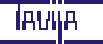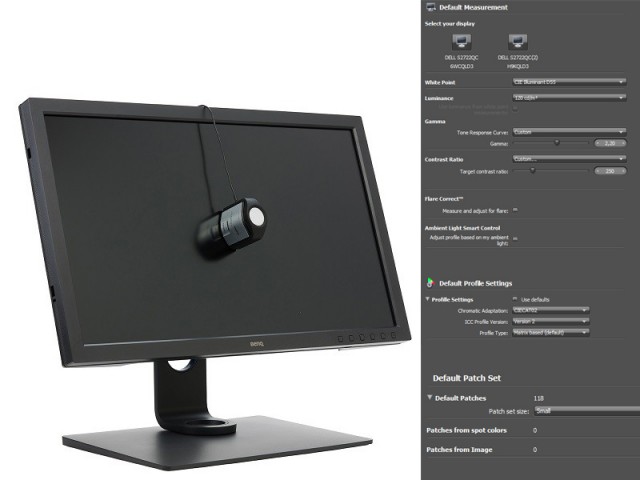Parametri pri izdelavi ICC opisa za monitor
Pri kalibraciji ekrana so možni različni scenariji uporabe ter s tem povezane potrebe in želje uporabnikov. Splošni napotki so precej ohlapni, a še vedno za nekatere uporabnike begajoči, saj je opcij precej. Upam, da bo ta sestavek pomagal pri izbiri parametrov.
1. A najprej ...
Okoli kalibracije monitorjev kroži kar nekaj bolj ali manj smešnih urbanih legend. Recimo tista, da monitorjev ni potrebno kalibrirati, da so nekateri tovarniško kalibrirani, da nekaterih ni možno kalibrirati, da je dovolj, če jih kalibriraš enkrat letno, ...
Resnica je zelo enostavna - če želite v programih za oblikovanje nastavljati in popravljati barve glede na izgled na ekranu, morate imeti monitor skalibriran. Drugače se kaj hitro zgodi, da ne popravljate barv, ampak jih kvarite. Večje, kot so želje po barvni točnosti podobe na ekranu, več morate vedeti o tem, kako se to dela. Plačevanje usluge, da vam to počne kdo drugi, je nesmiselno. Oprema ni draga in kalibracije je potrebno opravljati redno. Uspešno smo skalibrirali ne samo dražje, pač pa tudi cenejše in starejše monitorje - tudi na prenosnikih.
Osnove, kako se postavi inštrument na ekran, kako se onemogoči morebitne druge programe, da upravljajo barve in kako se prepriča monitor, da ne počne nekih trikov pri prikazu barv lahko najdete v mnogih nasvetih na netu. To se praktično trivialne zadeve, a vezane na strojno in programsko opremo posameznega sistema. Tukaj bo nekaj več o parametrih. Primeri nastavitev in vrstni red bodo iz programa i1Profiler - v1.7.1.2596 pri izbranem načinu 'advanced user mode'.
2. Parametri
2.1. Display settings
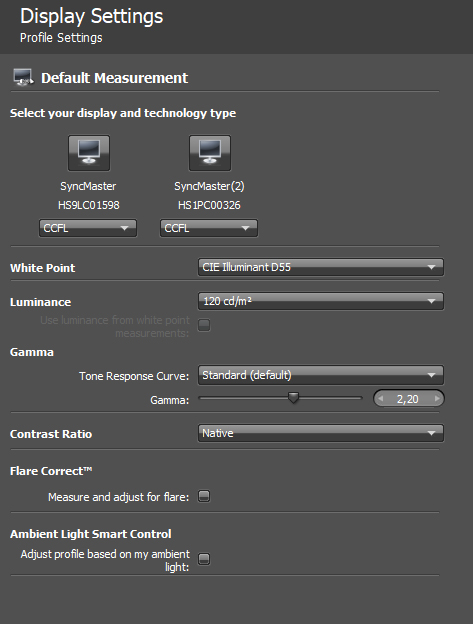
2.1.1. Izbira monitorja in tehnologije
V veliki večini primerov program pravilno najde monitorje i tehnologijo osvetlitve. Če ste v dilemi, preverite v tehničnih podatkih proizvajalca monitorja. Teh nastavitev bi dejansko moralo biti več, predvsem v primeru, da delate kalibracijo s kolorimetrom. Žal bi to sigurno povečalo klice na tehnično podporo proizvajalca. Posledica te poenostavitve je nekaj več problemov predvsem pri kalibraciji večih monitorjev na enem računalniku.
2.1.2. Bela točka (White Point)
Ta nastavitev je zelo pomembna le v primeru, da imate poleg monitorja t.i. lightbox - bolj ali manj škatlasto napravo s kontroliranim virom svetlobe, v katerem gledate original, fotografijo, diapozitiv ali tiskovino. V tem primeru morate uskladiti barvo in jakost svetlobe med to napravo in monitorjem. V ostalih primerih je vse med 5000 in 6500°K sprejemljiva nastavitev. Fotografi se odločajo za vrednosti bližje 6500°K, v pripravi za tisk bližje 5000°K. (Moja nastavitev: 5500°K)
2.1.3. Svetlost (Luminance)
Podoben primer kot zgoraj - če imate lightbox, nastavite točno toliko, kot je svetlost tam, drugače imate bolj proste roke. Po ISO standardu 3664 bi moralo biti 160cd/m2, kar je večini uporabnikov preveč. Ta nastavitev je odvisna tudi od ambijentne svetlobe. V temnejšem prostoru je sprejemljivo nastaviti tudi 110cd/m2. Nastavitve manj kot 100cd/m2 se ne svetuje. (Moja nastavitev: 120cd/m2)
2.1.4. Gama (Gamma)
Zgodovinsko gledano je gamma na PC računalnikih 2,2 (AdobeRGB, PhotogamutRGB, sRGB), na Mac (AppleRGB, ProPhotoRGB) pa 1.8. To je bilo bolj pomembno, ko se je kalibracija izvajala 'ročno', pri ICC opisih se kalibrira barve in gama ne igra neke večje vloge. (Moja nastavitev: 2,2)
2.1.5. Kontrast (Contrast ratio)
Če delate pripravo za tisk (ofset, inkjet, ...) je kontrast potrebno zmanjšati glede na tip tiska. Kontrast pri tisku je odvisen od barv, papirja in vrste tiska. Vrednosti so lahko od 70 do preko 200. Klasične (kemične) fotografije so v večini primerov imele okoli 100. Ink-jet tisk na dober papir ima lahko tudi več kot 200. Če veste, kateri način tiskanja boste uporabili, lahko izberete ICC opis za ta tisk, in program izračuna točno vrednost. Če imate več monitorjev, se priporoča nastavitev iste vrednosti za vse monitorje. (Moja nastavitev: 250:1)
2.1.6. Zadnji kljukici (Flare correct in Ambient Light Smart Control)
Teh korekcij ne svetujem, da izberete.
2.2. Profile settings
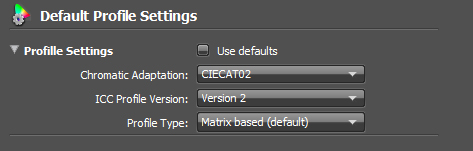
2.2.1. Cromatic Adaptation
Nastavitev matematičnega modela, ki naj se uporabi pri kalkulaciji ICC opisa. Bradford je privzeti, a starejši - z znanimi pomankljivostmi. (Moja nastavitev: CIECAM02)
2.2.2. Verzija (ICC Profile version)
ICC V4 je že 19 let star, a še vedno ni zagotovila, da ga podpirajo vsi programi. Večina programov ne bo sporočila, da te verzije ne razumejo, če bo prišlo do tega. Le barve bodo bolj ali manj - brezveze. (Moja nastavitev: V2)
2.2.3. Tip profila (Profile Type)
Matrix.
2.3. Patch set
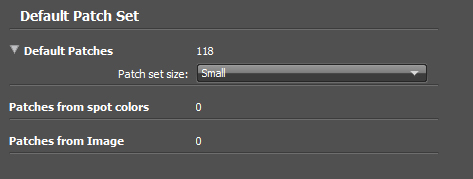
2.3.1. Privzete barve (default patches)
Za monitorje je dovolj mala karta. Z večanjem števila izmerjenih barv nismo opazili izboljšane barve točnosti. (Moja nastavitev: 118 barv)
2.4. Merjenje (Measurement)
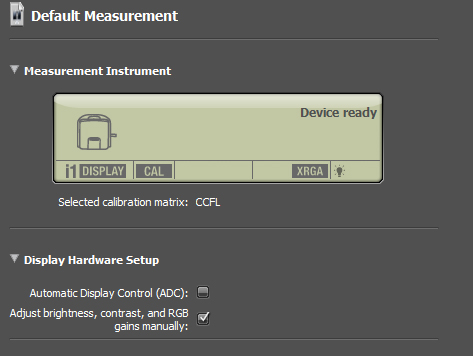
2.4.1. Nastavitev parametrov monitorja (Display Harware Setup)
Če kombinacija monitor-grafična kartica-operacijski sistem podpirajo avtomačno spreminjanje parametrov, lahko izberete ADC, drugače boste to opravili ročno. Program vas najprej povpraša, kaj lahko spreminjate (svetlost, kontrast, belo točko), potem vas popelje čez optimalno nastavitev glede na izbrane parametre. Na koncu izmeri vrednosti toliko barv, kot ste izbrali pri nastavitvi 2.3.1.
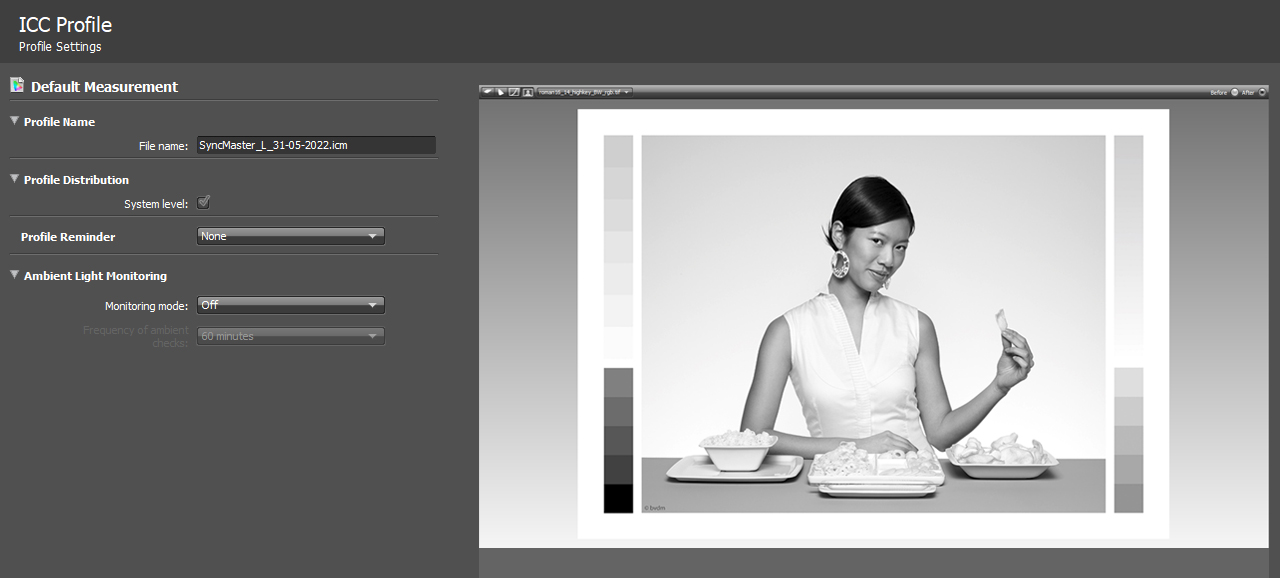
2.4.2. Ime ICC opisa (Pofile name)
Ime naj bi vsebovalo oznako monitorja, pa tudi dan izdelave ICC opisa.
2.4.3. Profile distribution
System level naj ima kljukico.
2.4.4. Popravljanje glede na ambijentno svetlobo
Te izbire ne svetujem.
2.4.5. Najpomembnejše vprašanje - Kaj smo naredili?
Ko naredimo ICC opis, nam program pokaže željene parametre (bela in črna točka, svetlost in kontrast) ter rezultat, kaj smo uspeli dobiti. To je prva kontrola.
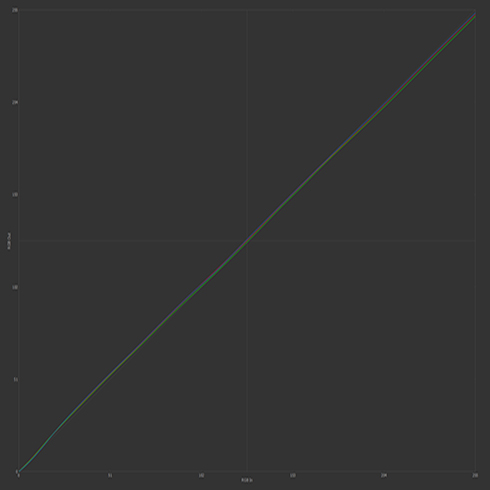
Tako RGB krivuljo si želimo
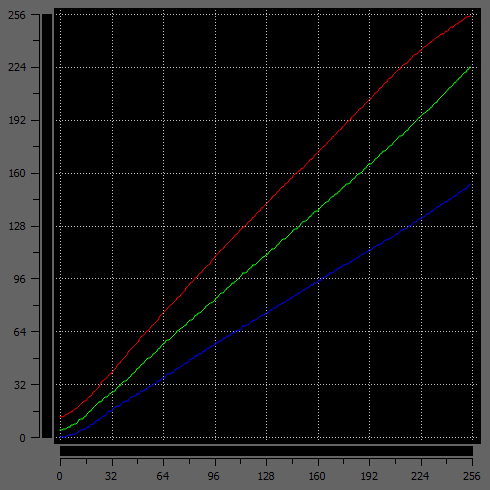
RGB krivulja za ICC opis, ki je narejen z napačno nastavitvijo bele na ekranu
Druga kontrola so RGB krivulje, katere ne smejo imeti grbin (bul, lukenj, hribčkov, ...). Idealno so tri ravne črte pod kotom 45° in skupaj. Če so razmaknjene, pomeni v večini primerov, da je bila razlika med na monitorju nastavljeno belo in željeno belo.
Tretja kontrola je prej in potem na standardnih BVDM fotografijah.

2.4.6. Preverjanje točnosti (QA)
Najbolj točna kontrola je rahlo skrita - v spodnji vrstici puščica po "Display QA". To vidijo lastniki Display PRO (ali i1Pro) inštrumenta. Preverja se na najbolj pravilen način - merjenje barv in primerjanje med tem, kaj bi moralo biti in kaj je monitor pokazal. Pokaže se barvna razlika v številkah.
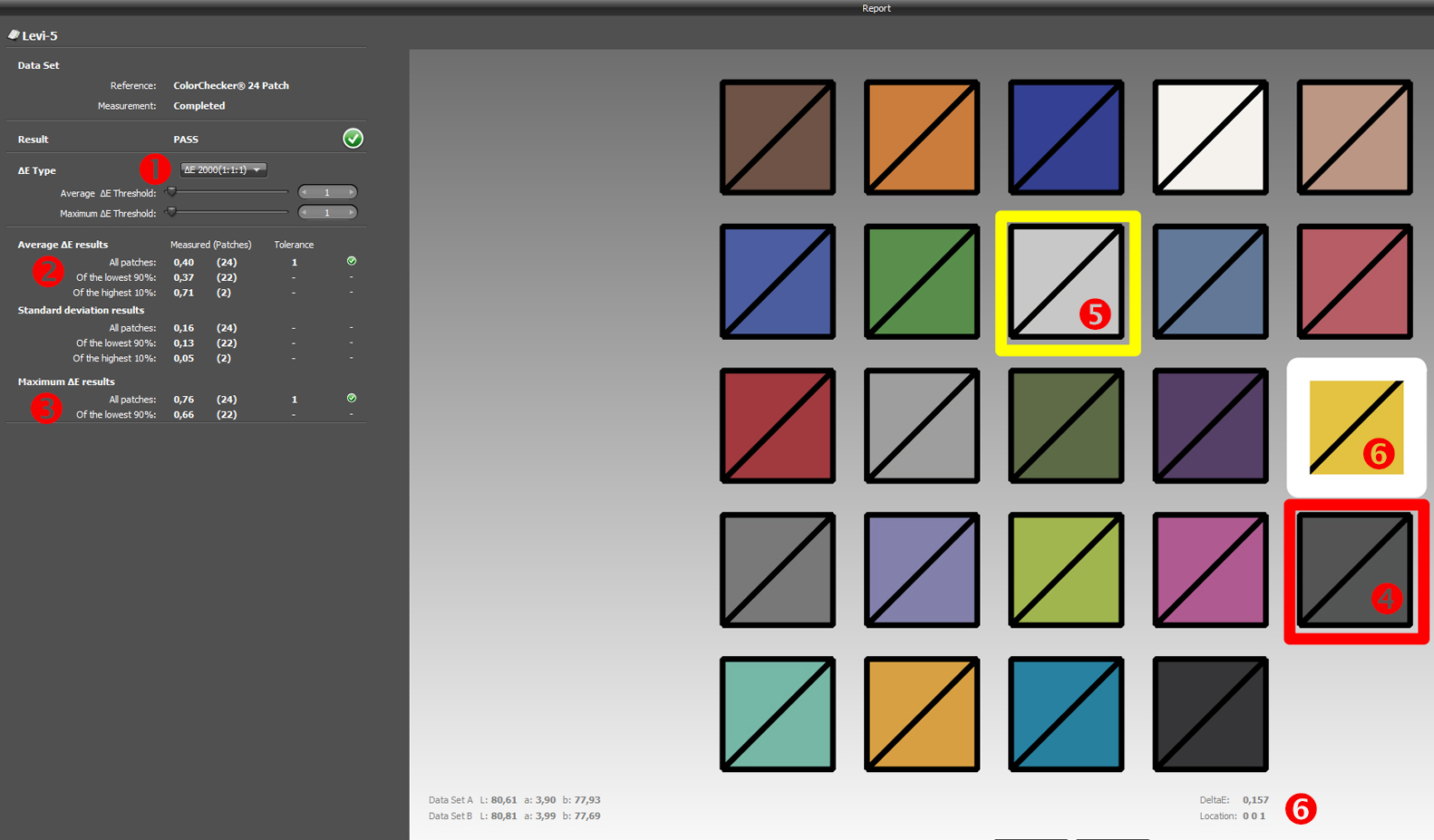
Preverjamo lahko neprocesne barve, barve na osnovi neke fotografije ali t.i. 'standard' - barve iz ene od standardnih barvnih kart. Svetujem Colochecker Classic (t.i. Munsell). Teh 24 barv da precej dobro oceno, kako smo naredili ICC opis.
Izbiramo lahko med različnimi načini kalkulacije barvne razlike (1) (svetujem DE 2000). Pomembni sta povprečna napaka (2), in največja napaka (3). Če postavimo kurzor na določeno barvo, vidimo tudi napako točno za to barvo (6). Na roko se pogleda v glavnem sive, ki naj bi bile pod DE=1. Barva z največjo napako je obrobljena z rdečo (4), druga najslabša pa z rumeno obrobo (5). To nam pove, katere barve imajo na tem monitorju največji problem.
Povzetek lahko shranimo, ali ga dodamo v trend - zgodovinski prikaz staranja monitorja. Trend nam tudi pokaže, ali je šlo kaj samo delno narobe. Recimo - če je bila povprečna napaka pred tednom dni 0.9, danes je pa 3, to pomeni da je nekaj hudo narobe. Možnosti je precej, ponavadi je monitor premalo segret, ali pa je prišlo do napake pri merjenju - vzrokov je lahko precej, a najhitreje in najlažje je narediti profil ponovno.
Ta primerjava nam da veliko podatkov. Najbolj pomembni so:
- ali smo pravilno naredili ICC opis,
- ali monitor še vedno zadovoljivo deluje, ali je čas za zamenjavo,
- kateri monitor je boljši (ali je dražji res boljši ali samo dražji).
3. Kateri inštrument in program izbrati?
Poleg diilem pri izbiri parametrov je bilo vedno precej debat kateri inštrument uporabiti (spektrofotometer ali kolorimeter) in kateri program je najboljši. Več o tem si lahko preberete TUKAJ.
4. Kje lahko najdete več informacij?
Poleg navodil za opisane programe in operacijski sistem, ki ga uporabljate je seveda precej mest za dodatne informacije. Manj svetujemo internet skupine, ker je napačnih informacij bistveno preveč. Svetujemo:
Fogra - nemški inštitut - napisali so dve zelo poljudni knjižici o Softproofingu (barvno točnem prikazu na ekranu z simulacijo poljubne tehnike tiska) in PSD priročnik (standard za predvidljivo tiskanje). Na njihovih straneh lahko najdete tudi druge zanimive objave.
ECI - EU združenje barvnih strokovnjakov - na njihovi strani lahko najdete precej zanimivih informacij. Med drugim tudi testne slike za ozadje monitorja za PC in Mac.
ICC - International Color Consortium - test skladnosti z ICC V4 in obilo drugih informacij.
Povezane novice
Spektrofotometer ali kolorimeter? Priloženi program, nekaj plačljivega ali celo brezplačnega? Nekaj odgovorov na najbolj pogosta vprašanja.
Najbolj pogosto vprašanje pri kalibraciji monitorja je, kako pogosto naj bi to delali?
Obdelava fotografij in priprava za tisk je močno otežena, če se dela na nekalibriranem monitorju. V datoteki je ena barva, na monitorju druga. Za kalibracijo monitorja imamo tri rešitve - i1Display Studio, i1Display Pro in i1Display Pro Plus. V čem se razlikujejo?
DisplayCAL je odprtokodna rešitev za kalibracijo ekrana, ki podpira tudi X-Rite inštrumente. ICC opisi so nekoliko slabši od tistih, narejenih z basICColor Display, a dovolj dobri za večino uporabnikov. Primerjave z i1Profiler nismo naredili, ker programa ne želita testirati ICC opise od drugega proizvajalca.
Dobiti željene barve na papirju je želja vsakega fotografa, oblikovalca ali tiskarja, ne glede na tehnologijo, ki jo uporablja. Včasih bi radi čim bolj verodostojno reproducirali barve, včasih jih želimo spremeniti, a vedno želimo imeti kontrolo nad njimi. Pomembno je, da nam barvni nadzor ne omogoča le hitrejšega in boljšega dela, temveč zmanjšuje stroške (material, čas), ki nastanejo pri napakah. Tako je lahko naše delo tudi cenovno bolj konkurenčno.